电脑主板恢复后黑屏的解决方法是什么?
电脑作为现代工作和生活的必需品,其稳定性和性能至关重要。但在使用过程中,难免会遇到各种硬件或软件故障,其中之一就是主板恢复后出现黑屏的问题。当您的电脑主板经历了一次重置或更新BIOS后,出现黑屏,该如何有效解决呢?本指南将为您提供一系列的解决方法和步骤,帮助你快速排除故障,让电脑重归工作状态。
一、故障现象及初步检查
在开始具体的故障排除前,了解主板恢复后的黑屏现象是必要的。通常情况下,按下电源按钮后,显示器上不会出现任何图像,电脑似乎没有任何反应。此时,我们首先需要进行的是几个初步检查:
确认所有电源连接是否正确和牢固。
检查显示器的电源和信号线是否连接正常。
尝试重启电脑,看是否有任何启动声响或指示灯亮起。
通过以上步骤,可以帮助您确定问题是否由于连接不良或硬件未正确安装导致。

二、检查硬件连接
硬件连接不当是导致电脑黑屏的常见原因之一,因此我们需要确保所有组件都正确无误地安装和连接。
1.内存条
内存条的接触不良也会造成黑屏,为此我们应当:
关闭电脑,断开电源,并确保所有电脑组件都断电;
打开电脑机箱,轻轻拔出内存条;
使用橡皮擦清洁内存条金手指部分;
将内存条重新插入插槽,并确保其稳固。
2.显卡
独立显卡用户需要特别注意:
确认显卡是否安装正确,插槽也应无尘无异物;
如果使用集成显示输出,请确保显示器信号线与主板上的相应接口连接。
3.主板电池
主板电池,又称CMOS电池,其电量耗尽或故障可能导致BIOS设置丢失或出错:
找到主板上的纽扣电池,轻轻拆下,并在断电情况下等待几分钟后重新安装;
确认插线电源供应无误,接着尝试恢复BIOS默认设置。
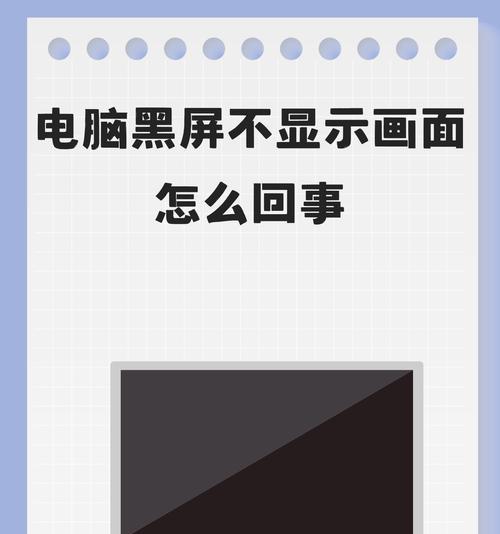
三、软件与设置恢复
如果硬件连接无误,我们可能需要考虑软件设置上的问题,尤其是BIOS设置。
1.BIOS恢复出厂设置
进入BIOS设置界面;
找到恢复出厂设置的选项,按照界面提示恢复出厂设置;
保存更改并退出,重新启动电脑。
2.更新或重刷BIOS
如果恢复出厂设置无效,可能需要更进一步的措施。
请确保下载的BIOS固件与你主板型号严格匹配;
遵循主板制造商提供的指南更新或重刷BIOS;
避免在没有完全断电的情况下进行BIOS更新。

四、硬件故障排查
在进行了上述步骤后,如果问题仍然存在,我们可能需要深入排查硬件故障。
1.CPU检测
检查CPU是否正确安装在插槽内;
确认CPU散热器工作正常,温度是否在合理范围。
2.主板问题
如果以上全部正常,可能存在主板本身故障;
咨询专业维修人员或考虑更换主板。
五、与建议
电脑主板恢复后发生黑屏并非不可解决的问题。只需要按照上述步骤,从检查硬件连接到软硬件故障排查,逐一排除可能性,很多情况下都可以找到问题所在并进行修复。当然,值得注意的是,在进行BIOS相关的操作时,应格外小心,以防造成不可逆的损害。如果自我排查和修复尝试失败,寻求专业技术人员的帮助将会更为稳妥。
通过本文的介绍,您应该对电脑主板恢复后出现黑屏的解决方法有了较为全面的了解。希望这些信息能帮助您迅速解决问题,确保您的电脑能够顺利运行。
版权声明:本文内容由互联网用户自发贡献,该文观点仅代表作者本人。本站仅提供信息存储空间服务,不拥有所有权,不承担相关法律责任。如发现本站有涉嫌抄袭侵权/违法违规的内容, 请发送邮件至 3561739510@qq.com 举报,一经查实,本站将立刻删除。
- 上一篇: 电脑上的爱心图标游戏如何启动?操作步骤是什么?
- 下一篇: 电脑线松导致黑屏怎么处理?解决步骤是什么?
相关文章
- 站长推荐
- 热门tag
- 标签列表
- 友情链接





























